Pokračování z 10.11.2013 najdete v zápisku:
Kašlu na Unity, GNOME Shell je lepší!
Budu ty extensions postupně doplňovat, jak najdu další:
Maximus, Hot-Corn-Dog 17.6.12
Qicklists 30.5.12
V GNOME Shell se mi celkem líbí práce s okny a pracovními plochami, ta je intuitivnější než v Unity. To, že je v režimu Activties (v češtině Činnosti) jednoduše dostupné spouštění aplikací i správa oken je zajímavá myšlenka a řekl bych, že pro neznalého uživatele je to docela přehledné. Nicméně to, že i při spouštění programu se mi obraz zbytečně pohybuje až tak pozitivně nevnímám. Stisknu Super, nebo najedu myší do levého horního rohu a všechno se půl sekundy hýbe. V Unity se prostě přes kus obrazovky okamžitě objeví ten poloprůsvitný, nechutně lemovaný (případně nechutně barevný, když netrefíte dobře tapetu) Dash. Animace se sice dají pomocí nějaké té extension urychlit, nebo vypnout, ale nejsem si jist přínosem. Oprava - už si jist jsem, trochu zrychlit rozzšížením Impatience pomůže, zrušit animace ne (subjektivně). Čím méně se toho na obrazovce zbytečně hýbe a bliká, tím lépe.
Schovávací notifikační lišta vespod obrazovky je něco hrozného, úplně se mi ježí hrst, když mi po najetí myši nad ikonu tato ujede, aby se vedle zobrazil její název ;)
Technické problémy
S GS mám i technické problémy související s grafikou. Předně GS není schopen rozumně fungovat na proprietárních ovladačích fglrx na mé ATI HD4870 a vím, že to je obecnější problém. I když se to poslední dobou zlepšilo, výsledkem je, že jen pouhé přesouvání okna generuje nehorázné vytížení procesoru (přes 50% na C2D 3,8GHz, před pár týdny to bylo víc a přes 50% CPU žral jen pohyb myši, teď do 10%), o cukatůře nemluvě. Nedají se přehrávat bez škubání ani videa a škube samozřejmě i GS při ostatních animacích. Takže jsem opět zkusil otevřený radeon ovladač a... bylo to o poznání lepší alespoň pro procesor. Animace v GS, i přehrávání videa, však cukatůrují stále. Jemně, ale zcela zřetelně. Na radeonu se ale videa cukají i v Unity a XBMC, které si kreslí samo, zkrátka problém s ovladačem. Tudíž používat GNOME Shell se na mém stroji rozumně nedá, pokud nerezignuju alespoň na video. Nicméně jsem mu ten svobodný ovladač nějaký čas nechal, abych ho pořádně otestoval.A tak jsem ho začal futrovat rozšířeními, abych se dostal alespoň k nějakému komfortu, na který jsem zvyklý.
Zavírací tlačítka vlevo
Tedy hned z kraje jsem si nastavil zavírací tlačítko v liště okna doleva, na to jsem si v Ubuntu zvykl rychle:Alt+F2 > dconf-editor > Enter >> org > gnome > shell > overrides > button layout > close:
Pokud chcete všechna tlačítka, ne jen zavírací, zadáte close,minimize,maximize:
Extensions, tedy rozšíření
Hezké je, že rozšíření lze instalovat a spravovat přímo na webu extensions.gnome.org, ve vašem webovém prohlížeči. Jako obvykle to nefunguje s Operou, ale ve Firefoxu OK. Kliknete v prohlížeči, GS se vás slušně optá, zda opravdu chcete rozšíření instalovat, potvrdíte a je hotovo. Zrovna tak ho pak můžete deaktivovat, nebo odinstalovat, to už se ani neptá a hned koná. Nabízena jsou vám v základu jen rozšíření kompatibilní s vaší verzí GS, ale filtr se dá vypnout. K lokální správě můžete použít gnome-tweak-tool (nutno doinstalovat tento balík), který je ve standardní nabídce aplikací k nalezení pod názvem Advanced Settings (ani teď nevím, jestli a jak je to česky). Ten ovšem nabízí pouze aktivaci a deaktivaci, nastavovat, ani odinstalovat z něj rozšíření nemůžete, což je škoda, ale umožňuje dále měnit fonty a témata vzhledu jednotlivých komponent prostředí. Základní nastavení týkající se GNOME 3 samozřejmě sdílí i Unity, tento nástroj je společný.Takže jsem si GNOME Shell 3.4 zaplácal následujícím:
Jen poznámka: Jména rozšíření jsou klikací, vedou přímo na jejich stránku, odkud je můžete rovnou aktivovat.
system-monitor
Prvním rozšířením, na kterém jsem psychicky závislý a chvíli jsem si myslel, že to GNOME Shell ani neumí, je grafický monitoring CPU, sítě a disků v panelu. Naštěstí jsem se mýlil a je tu system-monitor, který to umí a jeho záběr je o dost širší, než co jsem vyjmenoval. system-monitor je dobře konfigurovatelný, takže si můžete vybrat obsah, i formu, v jaké vám budou data prezentována. Vyberete si, co na bude panelu, i v menu, které se zobrazí po kliknutí. Umí zobrazovat i teploty z dostupných senzorů, obsazení souborových systémů, ... Jako bonus umí přesunout hodiny úplně vpravo a naopak sebe umístit doprostřed.Vyžaduje předem nainstalovat balík gir1.2-gtop-2.0
Maximus přidáno 17.6.12
Šetří místo odstraňením dekorace okna (titlebar s tlačítkem pro zavření okna), pokud je maximalizované. Demaximalizaci můžete provést kliknutím a přidržením levého tlačítka myši na neobsazené části horního panelu, se současným tažením směrem dolu.Journal
Přidá do Činností vedle záložek Okna a Aplikace právě Journal, kde najdete seznam nedávno otevřených dokumentů, který je možné filtrovat podle kategorií, které dále dělí do časových období. Škoda, že se k obsahu nelze dostat nějakou klávesovou zkratkou přímo..Vyžaduje Zeitgeist, který je v Ubuntu standardně, ale navíc je nutno před aktivací doinstalovat balík gir1.2-gnomedesktop-3.0.
Jump Lists
Další pomocník založený na Zeitgeistu, přidá do kontextového menu ikon v Dashi nedávno otevřené a často používané soubory. Kliknete pravým myšítkem na ikonu a rovnou si vyberete soubor, který má aplikace otevřít.Quicklists přidáno 30.5.12
Zpřístupňuje quicklisty, které známe z Unity Launcheru v GS. Zajímavé je i to, že fungují nejen v Dashi (tak se v GS říká tomu doku/launcheru vlevo), ale i normálně v nabídce aplikací.Desktop Scroller (Left and Overview version)
Jednoduché rozšíření, které usnadňuje přepínání pracovních ploch myší - stačí otáčet kolečkem u levého okraje obrazovky. Tvůrce se mi opravdu trefil do noty, protože přesně tak to mám nastaveno i v compizu už léta.Workspace Navigator
Další jednoduchá pomůcka pro přepínání pracovních ploch. Tato umožní plochy přepínat šipkami nahoru a dolu v režimu Činnosti. Jedna z věcí, kterou naprosto nechápu, je absence jakéhokoli ovládání klávesnicí v Činnostech. Bez myši se prostě nehnete. Naštěstí se takováto rozšíření objevují, i když já pokryto ještě rozhodně nemám.Hot-Corn-Dog přidáno 17.6.12
Umožňuje nadefinovat si aktivaci overlay režimu (Činnosti/Activities), nebo vyvolání lišty zpráv na libovolný roh obrazovky. Dokonce je možné i nadefinovat spouštění příkazů tímto způsobem. Já jsem si nastavil jako aktivní i pravý roh obrazovky, což je efektivnější, pokud operuji s pracovními plochami a je to pro mě pohodlnější i když jen přepínám mezi okny.Rozšíření bohužel nemá grafické rozhraní pro nastavení, ale editace konfigurace přímo ve zdrojovém kódu rozšíření není složitá. Otevřete si kód v oblíbeném editoru, například:
gedit ~/.local/share/gnome-shell/extensions/Hot-Corn-Dog.senatorn@github.com/extension.js
Editovat můžete tuto část, přeložil jsem a doplňil kometáře:
/* EDIT THESE VALUES ################################################################## */
// Komentáře na konci každé řádky uvádí příklady dostupných hodnot.
const CORNER_TL = true; // levý horní roh - true pro aktivaci, false pro deaktivaci
const CORNER_TR = true; // true, false - pravý horní roh
const CORNER_BL = false; // true, false - levý spodní roh
const CORNER_BR = false; // true, false - pravý spodní roh
const HOVER_ANIMATION = true; // true, false - animace při aktivaci
// vyvolání systémové lišty/traye - levý roh, pravý roh, spodní okraj obrazovky
const SYSTEM_TRAY_HOT_CORNER = right; // left, right, middle
// Nezapomeňte změnit příslušné konstanty CORNER_TL, CORNER_TR, CORNER_BL nebo CORNER_BR na true pokud změníte následující. false nahraďte příkazem, který se má provést
const TL_COMMAND = false; // 'nautilus.desktop'
const TR_COMMAND = false; // "gnome-terminal.desktop"
const BL_COMMAND = false; // 'firefox.desktop'
const BR_COMMAND = false; // 'gnome-system-monitor.desktop'
/* NO MORE TO EDIT! ################################################################### */
Další info na stránce projektu: http://senatorn.github.com/Hot-Corn-Dog/#customization
WindowOverlay Icons
V Činnostech se vám ukážou náhledy oken a tohle rozšíření přes každé plácne ikonu aplikace, ke které patří. Je to praktičtější, než se mi zpočátku zdálo.Places Status Indicator
Přidá do panelu ikonu, která po kliknutí nabídne seznam Míst i výměnných disků pro otevření v Nautilu. Neschází ani položka Connect to... pro připojení k síťovým zařízením.Status Icon Fixer
Některé stavové ikony, které se normálně schovávají v notifikační liště, přemístí na panel. Mně se hodí pro Dropbox, má umět i Skype, VLC a další. Editací zdrojového kódu rozšíření lze další dopsat ručně.User Themes
Bez tohoto rozšíření není možné měnit témata vzhledu GNOME Shellu, je vyžadováno programem gnome-tweak-tool.Když jsem ho před časem instaloval, bylo třeba po instalaci použít následující dva příkazy, aby to začalo fungovat a podle komentářů to vypadá stále aktuální:
sudo cp ~/.local/share/gnome-shell/extensions/user-theme@gnome-shell-extensions.gcampax.github.com/schemas/org.gnome.shell.extensions.user-theme.gschema.xml /usr/share/glib-2.0/schemas
sudo glib-compile-schemas /usr/share/glib-2.0/schemas
Z témat jsem si zatím moc nevybral, každé mi něčím zásadním vadí. Nezbyde, než si nějaké ručně upravit k obrazu svému..
Extended Volume Indicator nebo Advanced Volume Mixer
Přidá do nabídky indikátoru hlasitosti ovládání pro každou zvučící aplikaci zvlášť a umožní přepínat výstupní zvuková zařízení. EVI má ovládání jednotlivých zvukových proudů v submenu a je kompaktnější, to mi vyhovuje více, než zbytečně široký AVM s kilometrovými táhly :)Media player indicator
Do nabídky indikátoru přidá ovládání přehrávání nejrozšířenějších přehrávačů, podobně jako je to v Ubuntu už delší dobu.Alternative Status Menu
Ve výchozím stavu je v status menu jen Suspend a po stisknutí Altu se změní na Power Off.. S tímto rozšířením budou v menu obě možnosti najednou a pokud si povolíte hibernaci, zobrazí se tam také.Workspace Indicator
Zobrazí v panelu ikonu s identifikací aktuální pracovní plochy (vidět je na předchzím obrázku). V nastavení si můžete ke každé ploše nadefinovat jméno a seznam aktuálních ploch najdete po kliknutí v nabídce.To jsou asi tak všechna rozšíření, která jsem na oficiálních stánkách našel a připdají mi přínosná.
Většina rozšíření se aktivuje okamžitě po instalaci (pokud je instalujete přímo na webu extensions.gnome.org), některé potřebují restart GS (Alt+F2, spustit příkaz r).
Je nutno zmínit i to, že rozšíření, které bude obsahovat nějakou závažnější chybu, vám může rozbít celý GNOME Shell. Může se stát i to, že se už do shellu nedostanete ani po restartu. Kritická chyba, která znefunkční GS může být i v tématu vzhledu. Pak je třeba se přihlásit do konzole mimo grafické prostředí (Ctrl+Alt+F1) a vadné rozšíření smazat z adresáře
~/.local/share/gnome-shell/extensions
Extensions GS mají dost pravomocí na to, aby kompletně změnily chování prostředí a také často bývají zdrojem nestability a dalších negativních efektů, pokud jsou špatně napsané.
Závěrem
GNOME Shell toho v základu opravdu umí poměrně málo, ale to málo zvládá s větší lehkostí, než Unity a pomocí rozšíření se dají dělat zázraky. Jenže ty zázraky z rukou nadšenců často mají mouchy, které klidně mohou shodit celé prostředí, nehledě na nutnost se jimi nejprve probrat. Nacpete si do systému dvacet extensions a doufáte, že se žádná nepodělá a že se systém moc nezpomalí. Není to tak strašné, zmíněné extensions zatím fungují, ale už jsem se také nemohl dostat nejen do GS, ale ani do Unity, po instalaci nějakého defektního tématu vzhledu.
Zatím u mě, přes výhrady, stále vítězí Unity. Dash i Compiz mi nabízí funkce, které využívám a v GS je nenajdu, pohodlněji se mi spouští aplikace bez zbytečných animací, Launcher je v Unity také lepší, i quicklisty jsou fajn (update: pozor, právě jsem zpozoroval quicklist extension...) a nebýt dementního chameleona a rozbitého scale pluginu, tak jsem celkem spokojený. GS na mě působí lépe v oblasti správy oken a pracovních ploch, dokonce se mi líbí často opovrhovaná vlastnost přepínače aplikací Alt+Tab, jenž zobrazuje aplikace i všech ostatních ploch, koneckonců jsou jasně oddělené a mně se nepletou. Kdyby byly i animace dokonale plynylé a bez cukatůr, dokázal bych si představit GS používat. A kdyby konečně uměl barevnou inverzi okna :)
Máte-li nějaké své oblíbené rozšíření, které jsem neuvedl, budu rád, když se podělíte. Mohl jsem ho přehlédnout, nobo dokonce podcenit :)




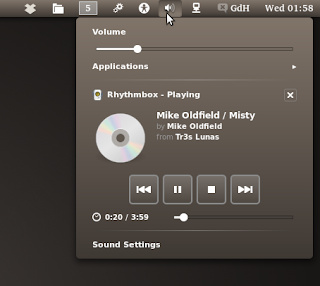
Žádné komentáře:
Okomentovat
Zkuste prosím při komentováni používat místo volby Anonymní volbu Název/adresa URL, kde vyplníte nějakou přezdívku, adresu zadávat nemusíte. Vědět, které příspěvky jsou od jednoho člověka, je fajn. Díky.
Pokud by se vám náhodou odeslaný komentář na stránce nezobrazil, vytáhnu ho z koše hned jak si toho všimnu. I Google spam filter se občas sekne.